Enviar una factura de propietario por correo electr??nico desde la herramienta Facturaci??n (Heredado)
Procore interno SOLAMENTE
En esta página, se detalla la experiencia heredada de las facturas de propietario. Un tutorial para la experiencia modernizada se encuentra en: https://support.procore.com/products...owner-invoices
Objetivo
Enviar una factura de propietario al colaborador cliente de su proyecto de Procore por correo electrónico.
Fondo
Después de crear una factura del propietario que factura contra un contrato primario, puede enviar una copia de la pestaña "Detalles" de la factura a su colaborador cliente para revisar. Una vez revisado, su colaborador puede responder directamente a ese mensaje para indicar que han aprobado su factura para el pago (o para proporcionarle una razón para rechazar su factura). Para asegurarse de que la respuesta de su colaborador se capture por escrito, Procore guarda todas las respuestas a la dirección "Desde" de su mensaje saliente en la pestaña Correos electrónicos de la factura.
Aspectos a tener en cuenta
- Permisos de usuario requeridos:
- Permisos de nivel "Administrador" en la herramienta Contratos primarios.
- Información adicional:
- Al hacer clic en el botón Enviar factura por correo electrónico , se envía una copia de la pestaña "Detalles" de la factura a los destinatarios designados.
- Los datos de la pestaña "PDF configurable" de la factura NO se proporcionan con este mensaje de correo electrónico.
Requisitos previos
Pasos
- Navegue hasta la herramienta Facturación a nivel proyecto.
- Haga clic en la pestaña Propietario.
- Busque la factura que desea enviar.
- Haga clic en el enlace Número de factura para abrirlo.
- Haga clic en el botón Enviar factura por correo electrónico.
Esto inicia la ventana "Reenviar factura #[#] para el número de contrato primario[#] - [Inicio del período de facturación - Fin del período de facturación]" en la pestaña Correos electrónicos de la factura.Notas
- El botón Enviar factura por correo electrónico envía una copia de la pestaña "Detalle" de la factura a los destinatarios designados.
- Los datos de la pestaña "PDF configurable" de la factura NO se proporcionan con este mensaje de correo electrónico.
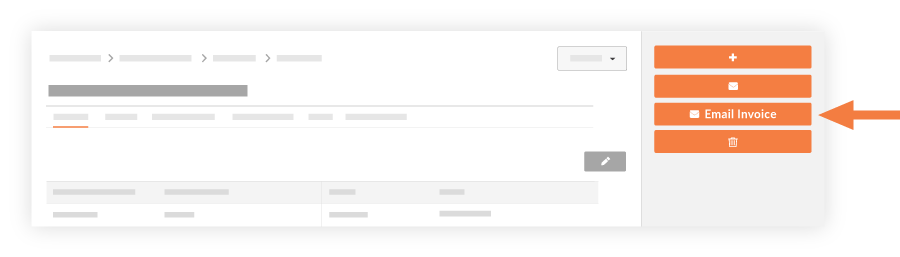
- Complete los siguientes campos:
- Para. Ingrese el nombre de la persona a la que está solicitando el pago.
- CC. Ingrese los nombres de las personas que desea que se copien en el hilo de correo electrónico. Su nombre aparece en este campo de forma predeterminada.
- Privado. Marque esta casilla de verificación si solo desea que la factura esté disponible para el administrador de facturas y las personas designadas en los campos Para/CC.
- Asunto. Este campo se completará con el número de la factura.
- Archivos adjuntos. Adjunte todos los documentos o archivos relacionados.
- Mensaje. Incluya un mensaje adicional sobre la factura.
- Haga clic en Enviar.
Aparece un banner AMARILLO de "Comunicación creada" para confirmar que se ha creado el mensaje saliente y se ha agregado a la cola de correo electrónico saliente de Procore.Nota
- Se guarda un registro de su mensaje saliente en la pestaña "Correos electrónicos" de la factura.
- Cualquier mensaje enviado a la dirección "Desde" en su mensaje saliente se guarda automáticamente en la pestaña "Correos electrónicos" de la factura. Esto proporciona a sus destinatarios de mensajes la conveniencia de usar la función de respuesta en su programa de correo electrónico. También captura las respuestas de aprobación o rechazo de su colaborador por escrito.

